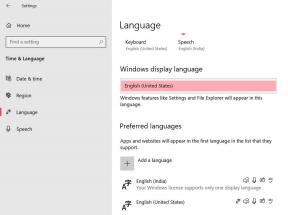Ako opraviť chybu zlyhania nasadenia Vortexu
Sprievodca Riešením Problémov / / August 05, 2021
Vortex je najnovší manažér modov z módov Nexus. Umožňuje vám vyhľadávať, sťahovať a inštalovať režimy. Spravuje tiež všetky vaše herné módy na jednom mieste. Používatelia sa ale nedávno sťažovali na chybu zlyhania nasadenia, ktorá sa vyskytla pri pokuse o nasadenie módov.
Niektorí používatelia dostávajú túto chybu zmenou nastavenia módu vo Vortexe, zatiaľ čo iným sa táto chyba zobrazuje pri prvom nastavení Vortexu. Táto chyba sa netýka iba jednej hry. Musíte teda zistiť príčiny tejto chyby a následne ju zodpovedajúcim spôsobom vyriešiť. Ak sa pri používaní Vortexu stretávate aj s touto chybou, nebojte sa. Máme niekoľko riešení, ktoré vám môžu pomôcť s opravou tejto chyby.
Obsah
- 1 Čo spôsobuje chybu nasadenia zlyhala vo Vortexe?
-
2 Riešenia na opravu zlyhania nasadenia Vortexu zlyhali:
- 2.1 Riešenie 1: Zmeňte umiestnenie priečinka mod na hernej jednotke
- 2.2 Riešenie 2: Opravte buggy aktualizáciu Vortex
- 2.3 Riešenie 3: Opravte inštaláciu aplikácie WinRAR
- 2.4 Riešenie 4: Opravte poškodený súbor JSON
- 2.5 Riešenie 5: Aktualizujte Vortex
Čo spôsobuje chybu nasadenia zlyhala vo Vortexe?
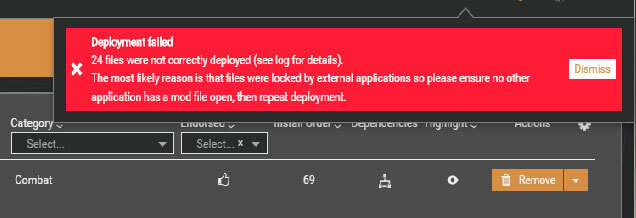
Veľa možných dôvodov môže spôsobiť chybu nasadenia vo víre. Niektoré z bežných dôvodov sú uvedené nižšie.
- Poškodený súbor nasadenia JSON
- Poškodená inštalácia aplikácie WinRAR
- Ak priečinok mod nie je na rovnakej jednotke ako hra.
- Vortex je zastaraný.
Ukážeme vám riešenia, ako postupovať pri riešení vyššie spomenutých problémov jeden po druhom. Prejdite si jednotlivé riešenia a zistite, ktoré z nich vám vyhovuje.
Riešenia na opravu zlyhania nasadenia Vortexu zlyhali:
Riešenie 1: Zmeňte umiestnenie priečinka mod na hernej jednotke
Ak chcete používať Vortex, musíte mať v inštalačnej jednotke hry priečinok mod. Ak čelíte chybe Deployment Failed Error, je možné, že priečinok mod nie je na tej istej jednotke ako hra. Ak chcete chybu opraviť, postupujte podľa týchto krokov a zmeňte umiestnenie priečinka mod na hernej jednotke.
- Prejdite na inštalačný disk hry a vytvorte nový priečinok.
- Potom príďte k Vortex Mod Manager a zvoľte „nastavenie”Možnosť.
- Otvor Mody tab.
- Tu môžete upraviť Základná cesta modov do umiestnenia nového priečinka, ktorý ste vytvorili v prvom kroku.
- Teraz sa mody pomocou Hardlink Deployment presunú na správne miesto.
- Po úspešnom presunutí režimov do inštalačného priečinka hry skúste tieto režimy nasadiť.
Riešenie 2: Opravte buggy aktualizáciu Vortex
Ak sa chyba začala vyskytovať po aktualizácii programu Vortex, potom si možno niektoré chyby našli cestu k aktualizáciám. Jediným spôsobom, ako vyriešiť tento problém s aktualizáciou buggy, je vrátenie sa k predchádzajúcej verzii Vortexu.
Poznámka: Nevracajte sa späť k verzii Vortexu, ktorá má varovný problém, že už sa nedá vrátiť späť.
Tu je rýchly sprievodca, ako vrátiť inštaláciu Vortexu späť.
- Najprv choďte do stránku na stiahnutie Vortexu.
- Stiahnite si predchádzajúcu verziu.
- Aktuálnu inštaláciu nemusíte odinštalovať.
- Spustite súbor na stiahnutie predchádzajúcej verzie aplikácie Vortex.
- Dokončite proces inštalácie
- Skontrolujte, či aj v tejto verzii nájdete chybu.
Ak sa chyba vyskytne znova, prejdite na ďalšie riešenie.
Riešenie 3: Opravte inštaláciu aplikácie WinRAR
WinRAR je nástroj na kompresiu údajov, ktorý sa používa na otváranie súborov RAR a ZIP. Pokiaľ je s aplikáciou WinRAR niečo v neporiadku, použitie obsahu Vortexu zlyhá. Ak chcete vyriešiť problém s programom WinRAR, musíte ho znova nainštalovať.
- Zatvorte všetky procesy a aplikácie týkajúce sa hry a Vortexu v Správcovi úloh.
- Typ „Covládací panel”Vo vyhľadávacom paneli systému Windows.
- Vo vyhľadávacom paneli kliknite na „Ovládací panel”Na otvorenie.
- Nájsť Programov a potom kliknite na ikonu Odinštalujte program možnosť pod ním.
- Vyber Aplikácia WinRAR a vyberte ikonu Odinštalovať možnosť.
- Podľa pokynov na obrazovke odinštalujte WinRAR a potom reštartujte počítač.
- Pri spustení systému by sa nemali načítať žiadne hry ani procesy súvisiace s Vortexom.
- Po reštartovaní systému si stiahnite a nainštalujte najnovšiu aplikáciu WinRAR.
- Skontrolujte, či znova nájdete chybu.
Riešenie 4: Opravte poškodený súbor JSON
Súbor JSON (JavaScript Object Notation) má pre Vortex Mod Manager zásadný význam. Na nasadenie režimov budete potrebovať súbor JSON nasadenia. Ak je ale súbor JSON nasadenia poškodený, budete ho musieť opraviť, aby ste chybu napravili. Nasleduj tieto kroky.
- Ukončite všetky procesy súvisiace s hrou a Vortexom v Správcovi úloh.
- Potom choďte na inštalačný adresár Vortexu.
- Nájsť Údaje priečinok.
- Tento súbor nájdete nižšie.
vortex.deployment.json
- Najskôr zálohujte súbor a potom vymazať to.
- Spustite Vortex Mod Manager a znovu vytvorte súbor JSON nasadenia.
- Teraz skúste nasadiť mody pre túto hru a zistite, či nájdete chybu.
Riešenie 5: Aktualizujte Vortex
Pri zastaranej aplikácii je možné naraziť na rôzne chyby. Ak ste Vortex neaktualizovali dlho, je čas ho aktualizovať na najnovšiu verziu. Podľa týchto pokynov aktualizujete Vortex Mod Manager.
- Choďte do Ponuka Vortexu.
- Vyberte „nastavenie“
- Choďte do Vortex tab.
- Tu môžete skontrolovať, či Žiadne automatické aktualizácie je vybratá možnosť.
- Potom kliknite naSkontroluj teraz”Na inštaláciu nových aktualizácií.
- Ak chcete, aby sa program Vortex aktualizoval automaticky, môžete zvoliť Stabilný alebo Testovanie možnosť.
- Skontrolujte, či nájdete chybu v aktualizovanom Vortexe. Ak chybu nenájdete znova, problém bol vyriešený.
Vortex Mod Manager je ľahko použiteľné rozhranie. Pomocou programu Vortex môžete sťahovať, inštalovať a spravovať rôzne režimy svojich hier na jednom mieste. Je ľahko použiteľný a spoľahlivý.
Ak sa obávate chyby Deployed Failed Error, už viac nemusíte byť. Použitím našich riešení môžete chybu vyriešiť okamžite. Dúfame, že sa vám podarí vyriešiť chybu a užijete si všetky svoje módy pomocou Vortexu znova. Po prečítaní tohto článku, ak máte akékoľvek otázky alebo pripomienky, napíšte komentár do poľa pre komentár nižšie.

![Flash súbor s firmvérom Samsung Galaxy M02 [Unbrick, Restore Stock ROM]](/f/87387e74dadfa1b0d5a343e8c90be019.jpg?width=288&height=384)